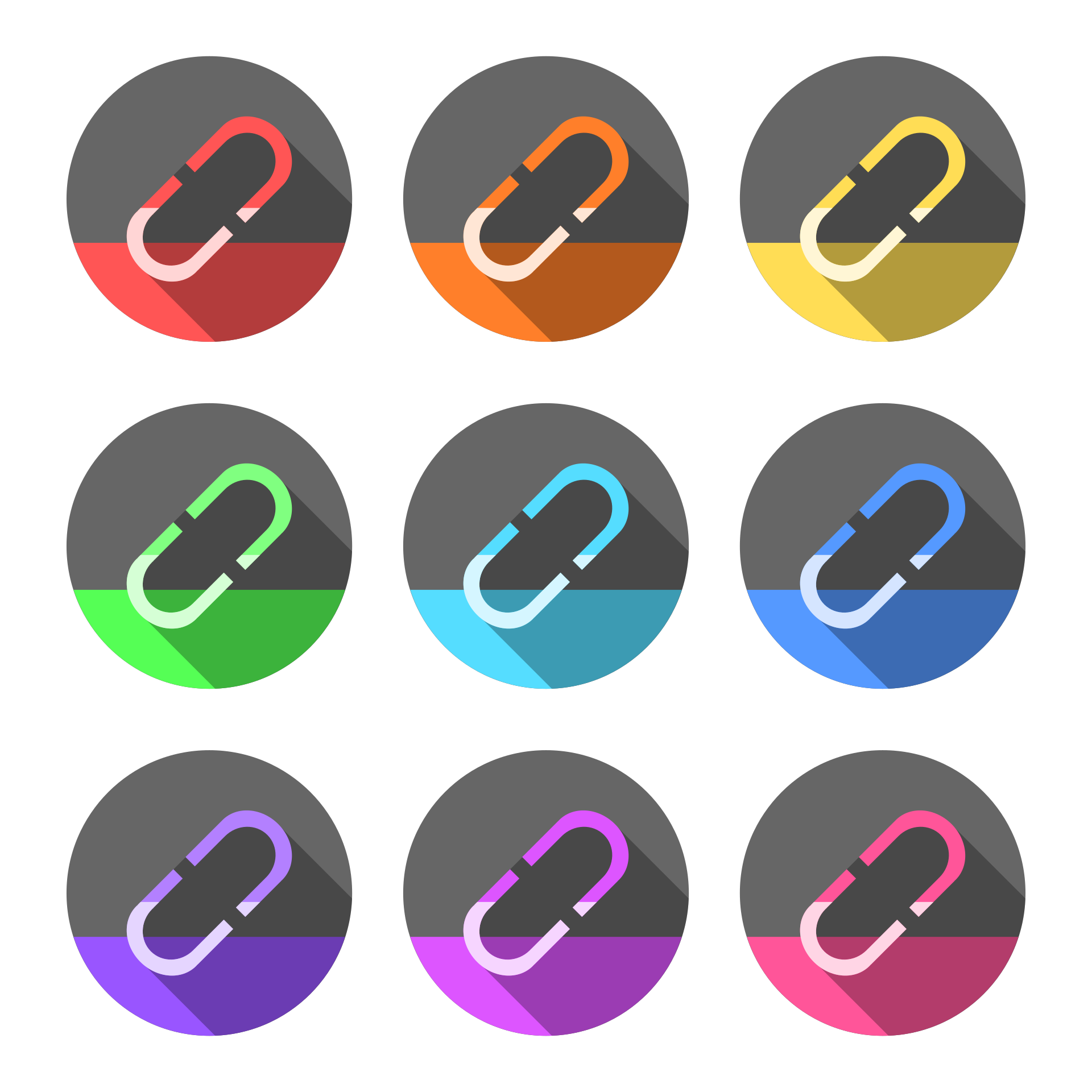超鏈接是 Excel 跳轉到同一工作簿、不同工作簿或外部 URL 中所需數據點的快捷方式。
雖然超鏈接大多是靜態鏈接,但您可以使用以下方式創建動態超鏈接。
動態超鏈接是指根據選擇(或任何其他用戶操作)更改的鏈接
假設我有如下所示的數據集:
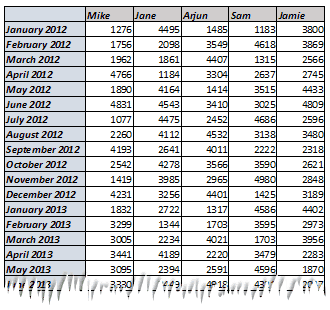
這是後端數據,我有一個匯總表,其中有下拉菜單,人們可以在其中選擇月份。這個想法是使用選擇更新超鏈接,以便在單擊超鏈接時將用戶帶到正確的單元格。如下圖所示
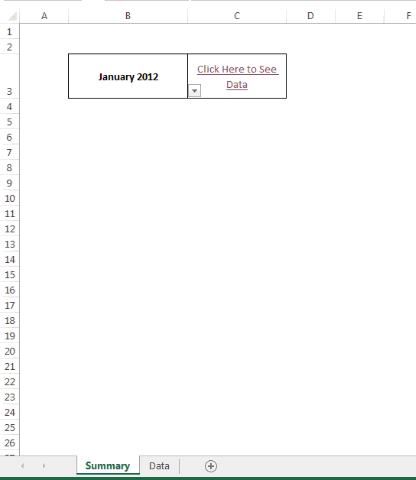
在這裡在 Excel 中創建動態超鏈接
- 在單元格 B3 中創建數據驗證下拉列表,在數據選項卡中使用源作為所有月份的名稱
- 在單元格 C3 中使用以下公式
=HYPERLINK("#"&"Data!B"&(MATCH(B3,Data!$B$3:$B$26,0)+2),"Click Here to See Data")
- 您的動態超鏈接已準備就緒
這是如何工作的
- #告訴公式在同一個工作簿中引用
- Data!B 是工作表名和列名的引用
- MATCH(B3,Data!$B$3:$B$26,0) 給出匹配月份在列表中的位置。2 被添加到它,因為從第三行開始有 2 個數據。例如 2012 年 1 月,Match 公式返回 1,兩個相加返回 3。因此它指的是 B3
這是一個了不起的技巧,可以非常方便地創建 Excel 儀表板。